버추얼박스 확장 프로그램 왜 설치해야 하나?
윈도우와 리눅스를 오가며 작업해야 해서 두 대의 PC를 사용하기도 하고 듀얼 부트도 이용해 보았지만, 윈도우에 버추얼박스로 리눅스를 설치하는 것이 제일 편하네요. 두 대의 PC나 듀얼 부트는 각 OS별로 하드웨어 스펙을 모두 사용할 수 있지만, 작업 효율성이 떨어집니다. 예를 들어 리눅스에서 프로그래밍하고 윈도우에서 MS 오피스로 문서를 작성한다면 클립보드 공유부터 힘듭니다. 유틸리티로 해결할 수 있지만, 번거롭습니다.
이에 비해 버추얼박스를 이용하면 윈도우와 리눅스를 함께 사용할 수 있고 폴더와 클립보드를 공유할 수 있어서 작업이 수월하고 생산성을 높일 수 있습니다. 윈도우에서 리눅스 화면을 캡처해서 문서에 삽입하기도 쉽고요.
그래서 버추얼박스를 많이 사용하는데요, 가상 OS로 윈도우를 설치했을 때는 버추얼박스의 확장 프로그램을 설치해서 기능을 확장하지만, 리눅스의 경우에는 그냥 사용하는 경우를 여러 번 보았습니다. 확장 프로그램 없이도 리눅스가 실행되기 때문인데, 그러나 리눅스 가상 머신에도 확장 프로그램을 설치하면 호스트 윈도우와 클립보드 공유 외에도 리눅스의 화면 크기를 자유롭게 조절할 수 있고 USB2.0·USB3.0 장치 지원, VirtualBoxRDP, 디스크 암호화 등을 지원하므로 반드시 설치하는 것이 좋습니다.
그렇다면 왜 리눅스일 때는 확장 프로그램을 설치하지 않나 생각해보면 아마도 윈도우 가상 PC보다 설치가 어렵기 때문이 아닐까 싶습니다. 윈도우 가상 PC에 확장 프로그램을 제공하는 확장 CD를 삽입하면 친근한 설치 화면이 나와서 다음, 다음 버튼을 클릭하면 되는데, 리눅스에서는 미디어 폴더가 덩그러니 열립니다.
뭐 어쩌라는 거지 하는 생각이 들지만, 설치 프로그램이 자동으로 실행되지 않을 뿐, 리눅스에서도 쉽게 설치할 수 있습니다. 다만, 설치 프로그램을 더블 클릭해도 연결 프로그램을 제대로 찾지 못한다면 터미널에서 직접 실행해야 합니다.
게스트 확장 CD 이미지 삽입
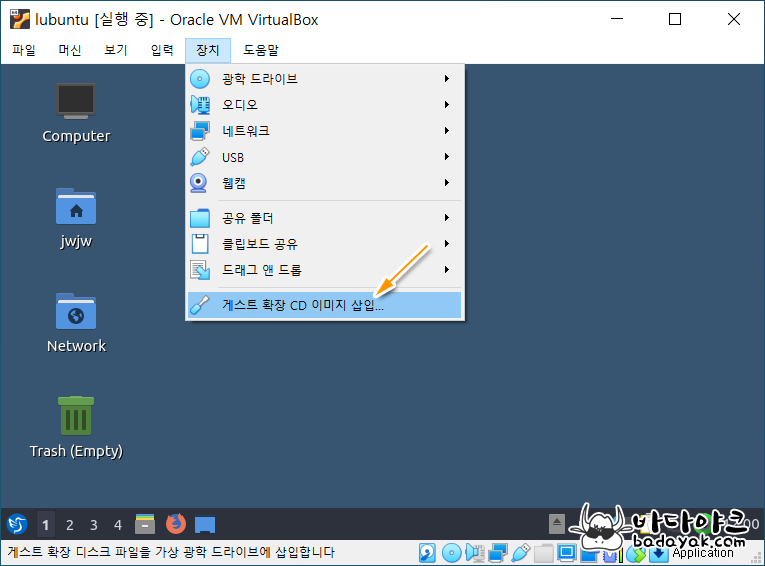
▲ 버추얼박스 메뉴>>장치>>게스트 확장 CD 이미지 삽입... 메뉴를 선택합니다.
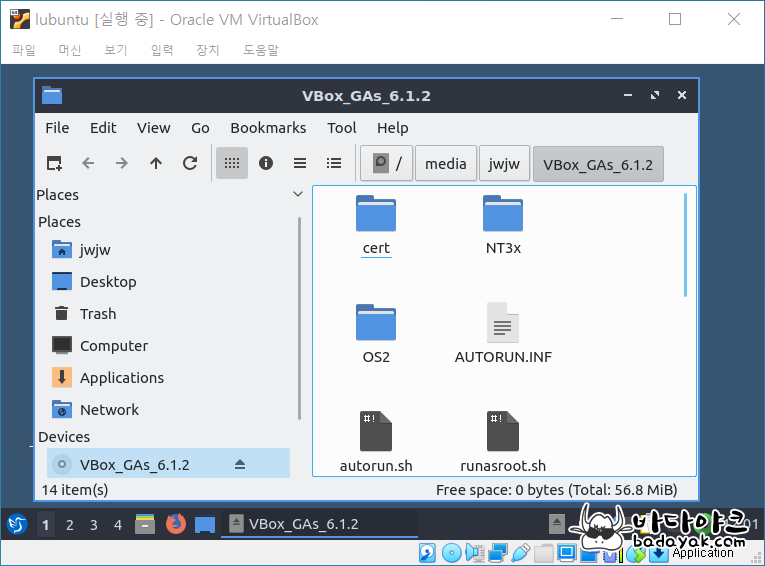
▲ CD 삽입으로 파일 탐색기가 열렸네요. 파일의 위치를 확인합니다.
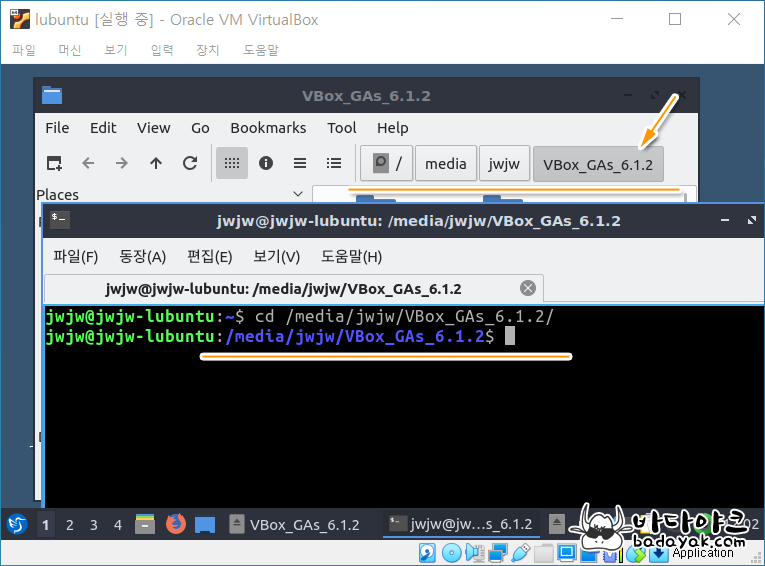
▲ 터미널을 열어서 확장 프로그램 설치 파일이 있는 디렉터리로 이동합니다.
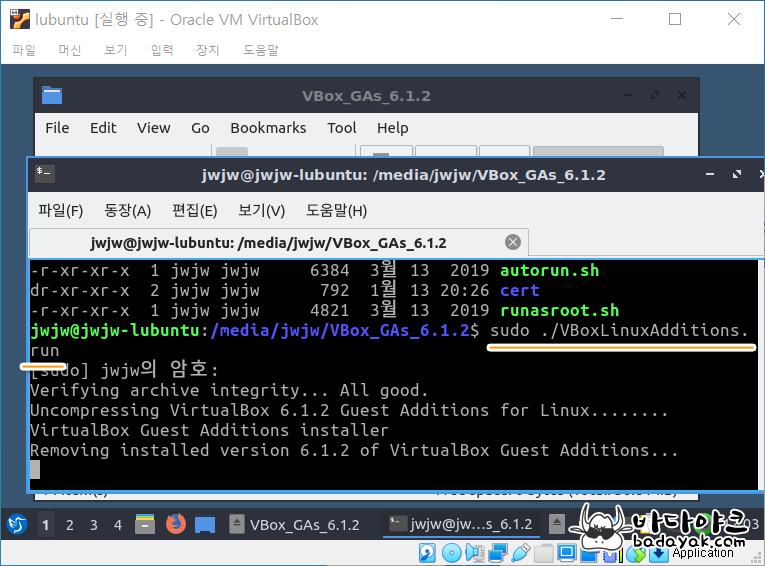
▲ 실행 파일 중 리눅스용 확장 프로그램 설치 파일을 실행합니다. 파일 이름이 쉬워요. VBoxLinuxAdditions.run입니다.

▲ 설치한 이후에 리부팅합니다. 이제 윈도우 호스트 PC와 클립보드를 공유할 수 있고 리눅스 화면 크기도 자유롭게 조절할 수 있는데요, 이것 때문이라도 확장 프로그램 설치를 추천합니다.
'컴퓨터 > 우분투·리눅스' 카테고리의 다른 글
| 우분투 리눅스에서 .deb 파일 설치 제거 방법 (6) | 2020.07.20 |
|---|---|
| 루분투19.10 듀얼 모니터 설정 방법 (8) | 2020.02.09 |
| LXLE 우분투에 한글 입력기 설치 방법 (12) | 2020.02.08 |










